Координатная сетка
При построении и размещении контуров и графических примитивов вы можете располагать их только по линиям координатной сетки. Эту сетку можно уподобить миллиметровой бумаге, на которой строят чертежи.
Отображение координатной сетки включается командой-переключателем Show Grid меню Window (рис. 2.22): Режим примагничивания к сетке включается аналогичной командой Snap to Grid того же меню.
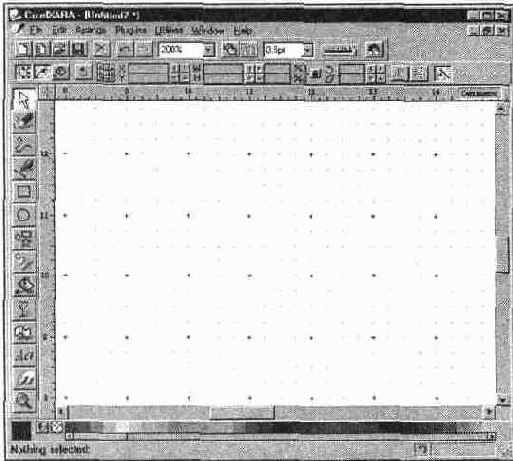
Рис. 2.22.
Координатная сетка
Для быстрого переключения режима видимости координатной сетки используйте клавишу <#>, а для переключения режима примагничивания — клавишу <.> (точка) на дополнительной цифровой клавиатуре. Кроме того, переключатели режимов видимости и примагничивания имеются в контекстном меню, открывающемся при щелчке на свободном от объектов пространстве страницы, при любом активном инструменте.
CorelXARA позволяет настраивать шаг, начало и тип координатной сетки, чтобы она максимально соответствовала роду выполняемой работы.
Возможно задание координатной сетки двух типов: прямоугольной и изометрической. Последняя предназначена для создания чертежей в изометрической проекции (помните школьный курс черчения?), линии сетки проходят под углом 60°. Прямоугольная сетка используется во всех остальных случаях.
Смысл настройки шага и начала сетки очевиден. Для более точного размещения объектов (например, при создании чертежей) нужен более частый шаг, а для более грубого (например, при создании web-страницы) — более редкий. Настройка начала сетки позволяет совместить сетку с началом координат и краем иллюстрации.
Все перечисленные настройки производятся на вкладке Grid and Ruler диалогового окна Options (см. рис. 2.18). Переключатель Grid type позволяет выбрать прямоугольную (Rectangular) или изометрическую (Isometric) сетку, а поля Х и Y в группе Origin — координату ее начала. Подробнее применение координатной сетки для выравнивания объектов обсуждается в главе 6.
